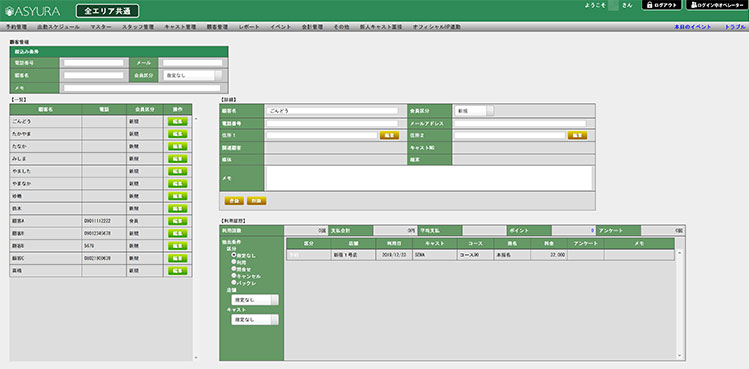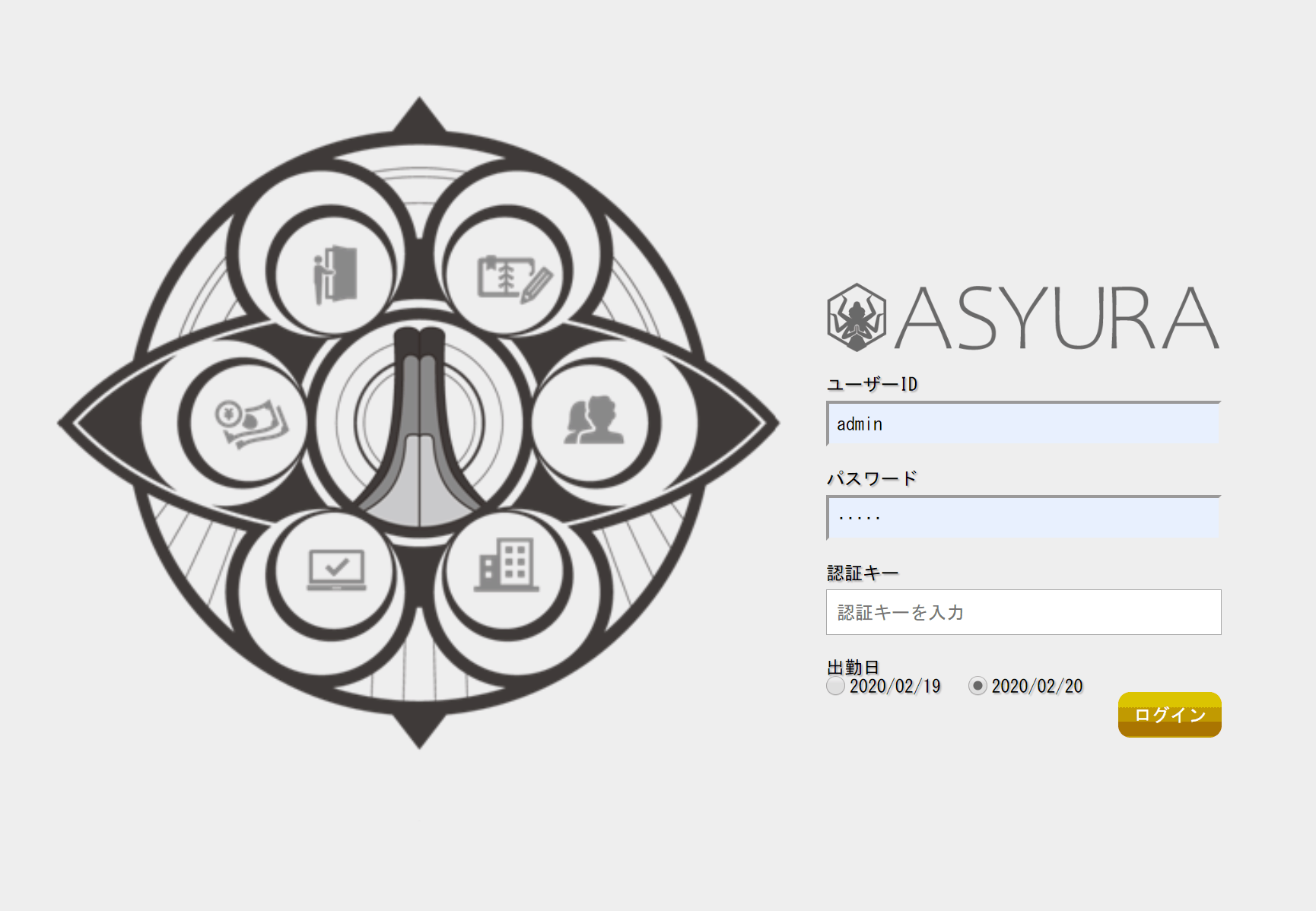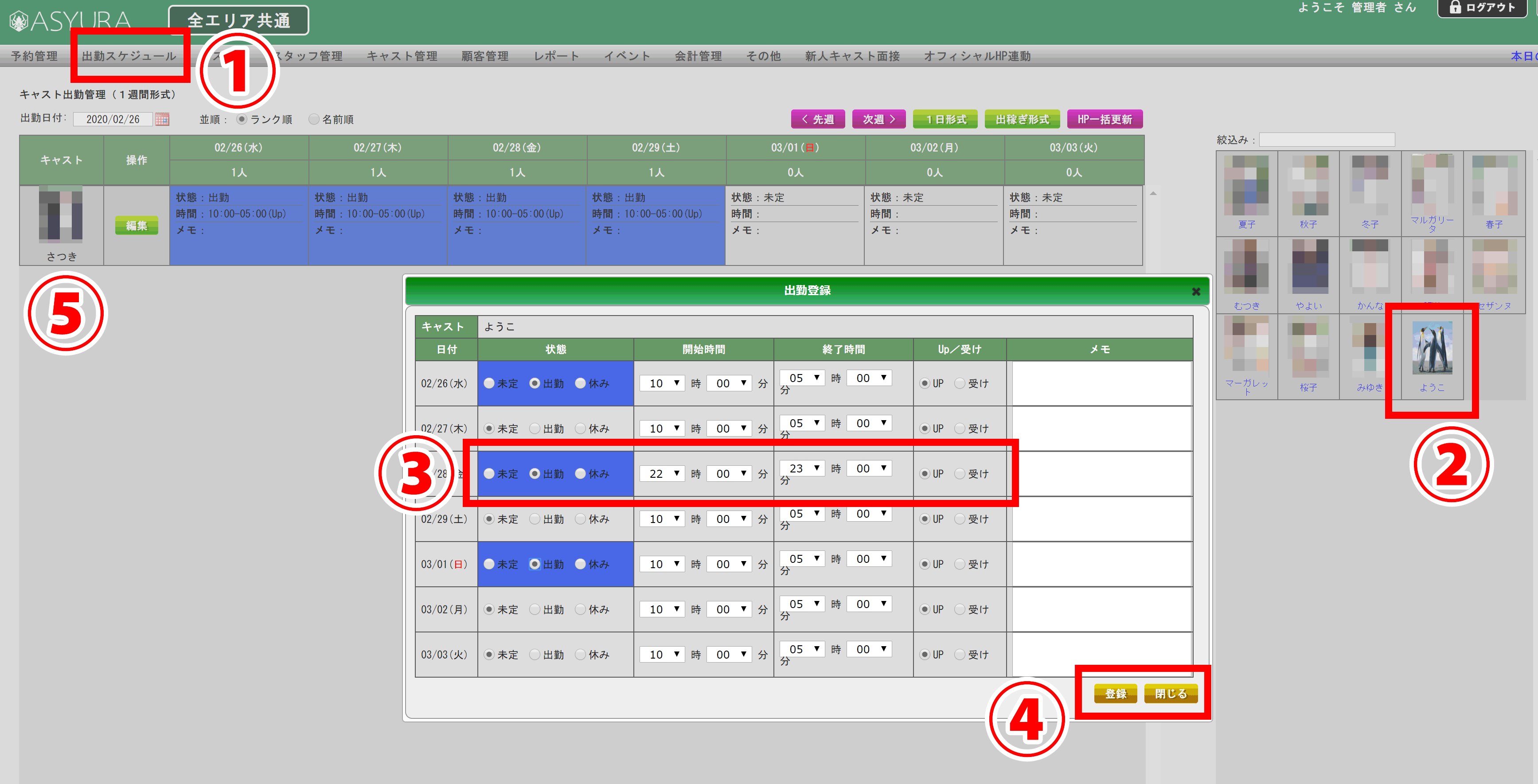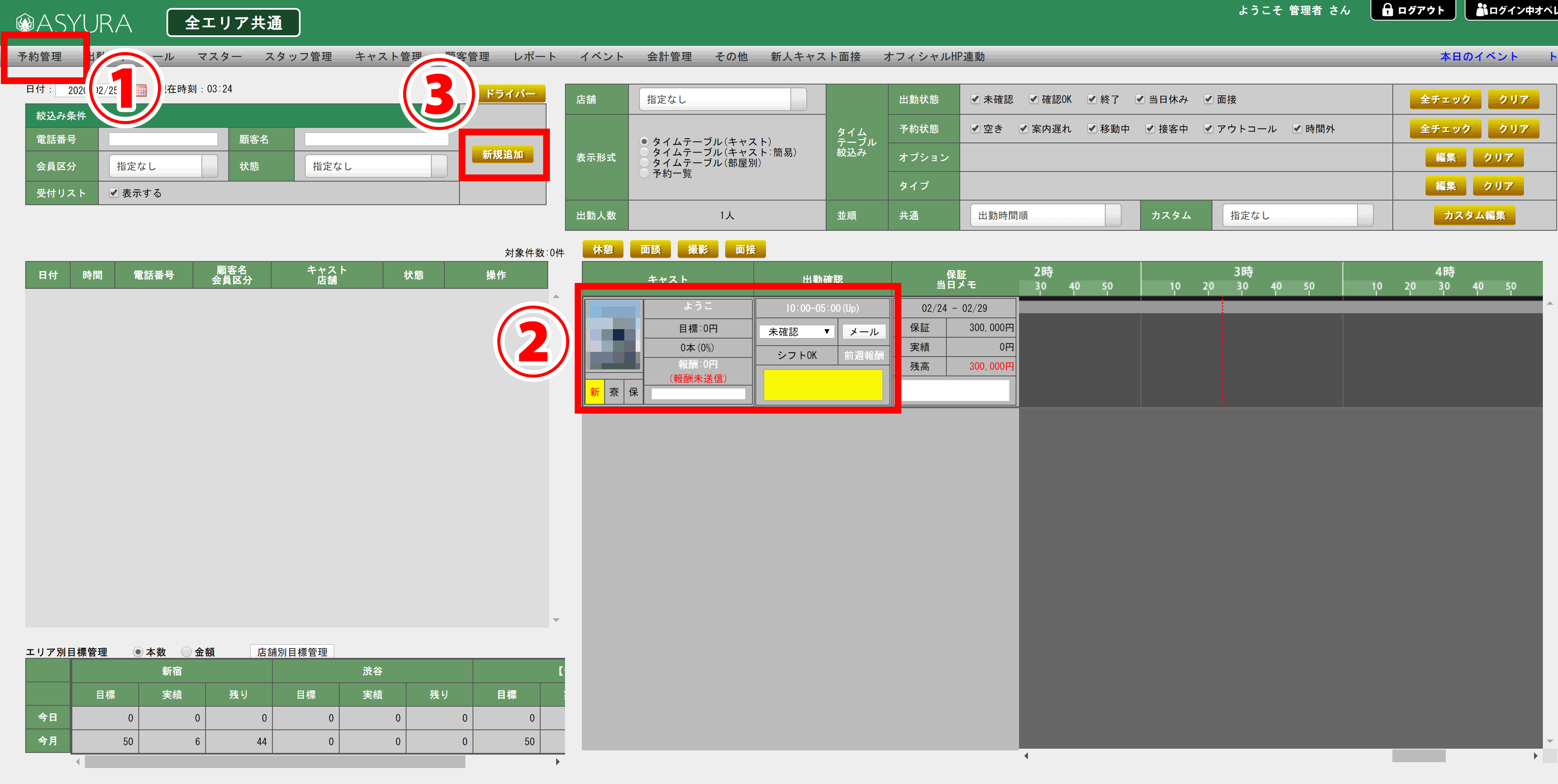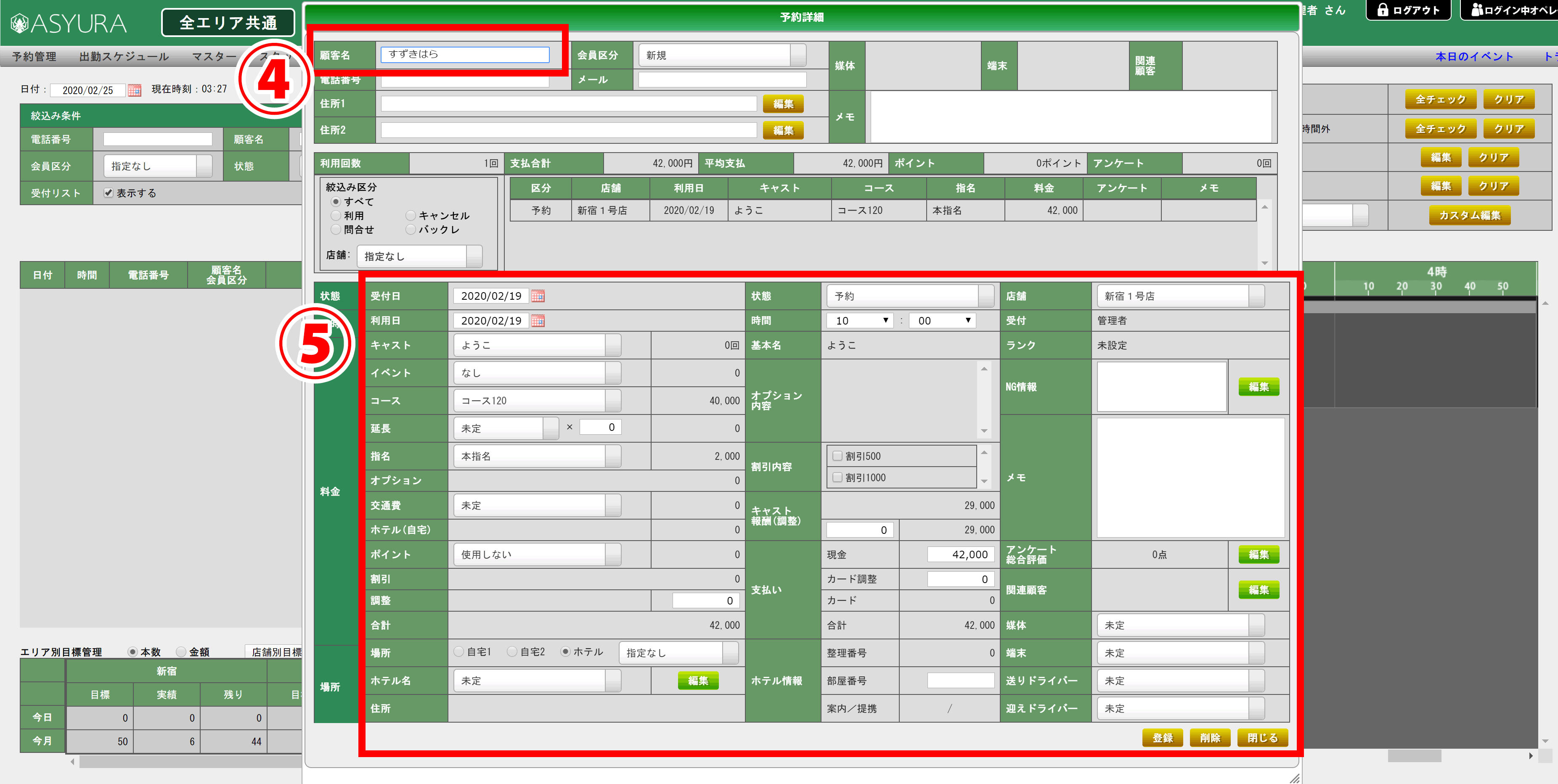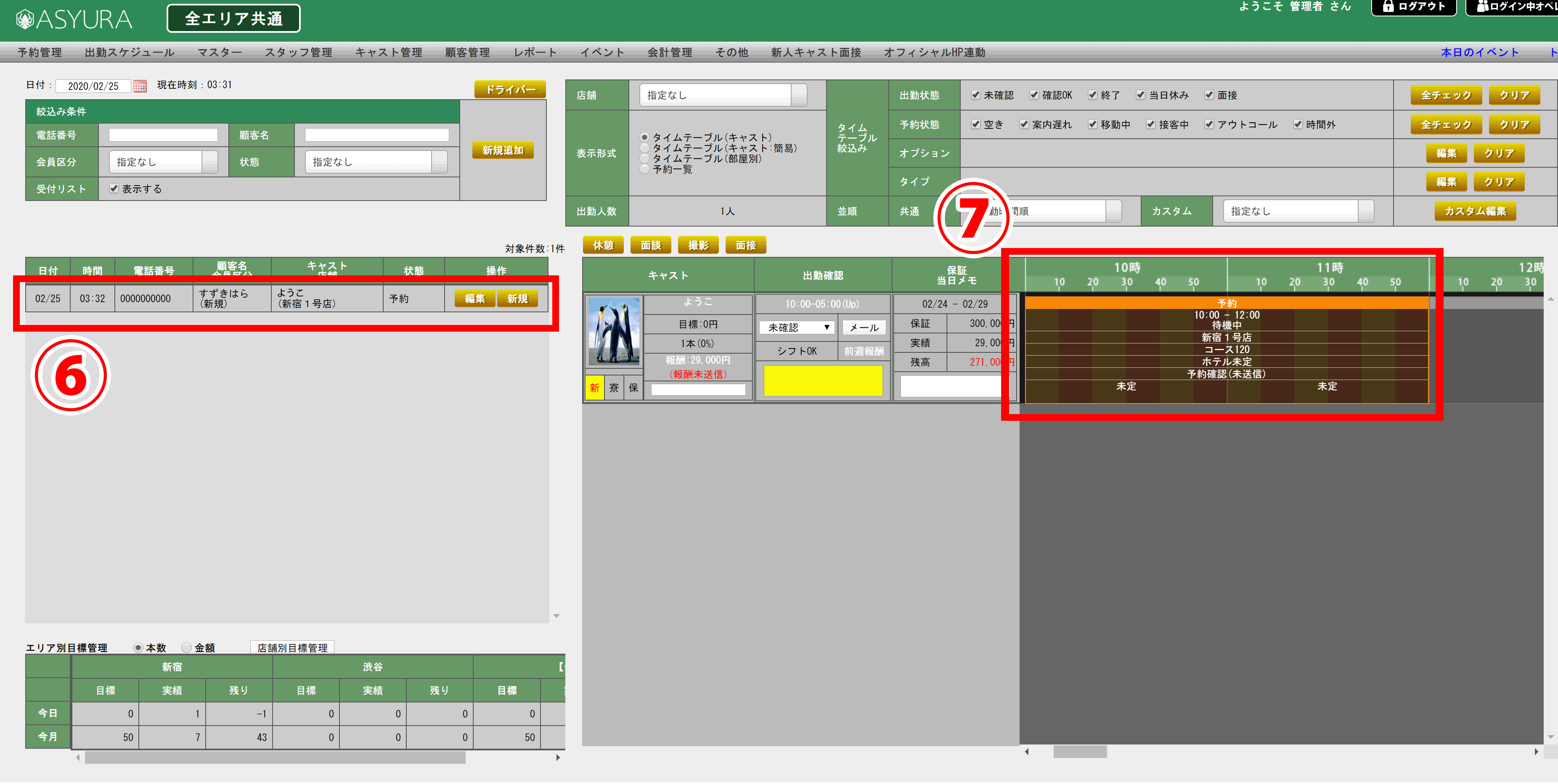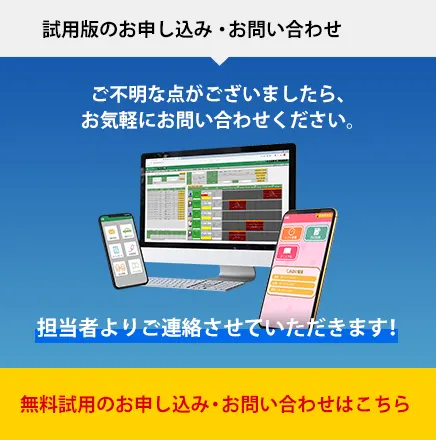阿修羅をご検討中に方に向けて体験版をご用意しました。
下記リンクから簡単に阿修羅に触れていただくことが可能ですので、是非ご試用ください。
体験版ご利用についてのご注意
- PCにてご覧ください。推奨画面解像度は1920×1080以上です。
- キャストやスタッフ入力に実在する個人情報を入力しないでください。また、違法な画像や動画ファイルやは絶対にアップロードしないでください。
- 入力したデータは試用後に削除しなくても結構です。
- 体験版は他のお客様も利用するため、入力したデータが削除されたり変更されたりする場合があります。また、入力したデータは予告なく削除する場合がございます。
動画で阿修羅を学ぶ ~誰にでもわかる阿修羅~
誰にでもわかる阿修羅①
ログイン方法、システム登録、エリア登録、アクセス権限登録
誰にでもわかる阿修羅②
所属登録、店舗登録、スタッフ登録
誰にでもわかる阿修羅③
キャスト登録
阿修羅を体験してみよう ~体験の流れ~
ログインする

キャスト(女の子)の登録

キャスト(女の子)の出勤設定
①出勤スケジュールタブにはキャストや店舗スタッフの出勤に関する機能がまとめられています。
ここでは『キャスト(女の子)の登録』で登録したキャストを出勤設定しましょう。
出勤スケジュールタブの「キャスト→キャスト」をクリックします。
②『キャスト(女の子)の登録』で登録したキャストをクリックし、出勤登録ダイアログを開きます。
出勤させたい日の③出勤ボタンと開始、終了時間を設定し、④登録をクリックしダイアログを閉じます。
⑤キャスト出勤管理一覧に表示されれば設定完了です。
ここに注目:数クリックで簡単登録
少ない手順で簡単に出勤登録することが可能です。
ダイアログで1週間分の登録ができるので一日ごとに個別に登録作業をするような煩雑な操作はありません!

予約を取る
①予約管理画面では顧客からの注文、予約を管理します。
タイムラインにて出勤しているキャストの分単位での予約状況が確認できます。
②『キャスト(女の子)の出勤設定』にて登録したキャストが表示されます(※この場合は本日を出勤状態にした場合)。
顧客から電話で注文が入ったら③新規追加で予約登録を始めます。

予約登録ダイアログにて予約登録します。
内容に応じて各項目を埋める形になりますが、今回の試用で登録するための必須項目は④顧客名、⑤内のキャスト、コース、指名、状態「予約」ですので、これらを登録してみてください。

阿修羅をもっと本格的に試用したい方は
一ヶ月間無料で試せる本番の環境を申請ください!
「体験版だけでは解らない、阿修羅を本格的に試用してみて実際の業務に取り入れられるか判断したい」といったお客様に向けて、お客様の店舗向けに阿修羅の環境を無料にてご用意いたします。
試用期間は一ヶ月間用意しており、期間中は無料にて利用いただけます。
環境を用意するための申請はこちらのお問い合わせフォームから「試用環境の申請」をお選びください。
担当より折返し連絡し、早急に環境を用意させていただきます。
もし当システムがお気に召さない場合は試用期間後料金がかかるような事は一切ございませんのでお気軽に申請ください。